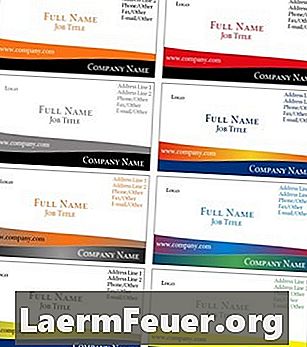
Contenido
La creación de tarjetas de visita en WordPad puede ser trabajosa, ya que el programa no tiene una plantilla incrustada. En entrante, con tarjetas de visita en blanco compradas y algunos ajustes en el software, es posible crearlos de acuerdo con cualquier trabajo.
instrucciones
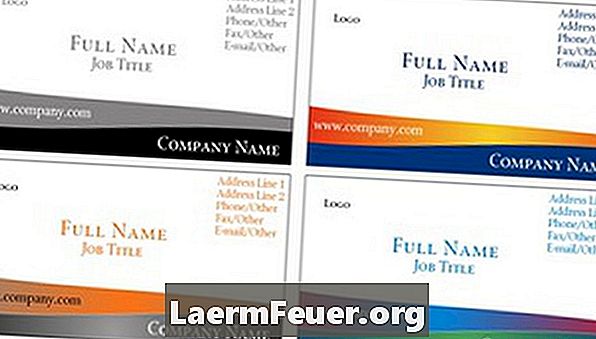
-
Cargue una hoja de tarjetas de visita en blanco en la impresora. Estas hojas, que se pueden comprar en papelerías, generalmente tienen el tamaño de una hoja estándar y tienen tarjetas que se pueden desplazar en las líneas perforadas.
-
Inicie WordPad.
-
Determine el área de impresión de la impresora. Para ello, haga clic en "Archivo" y luego en "Configuración de página" y ajuste todos los márgenes en 0. Al hacer clic en "Aceptar", los márgenes se restablecer automáticamente al tamaño de impresión más grande posible. Recuerde estas configuraciones.
-
Diseñe su tarjeta en el software, incluyendo toda la información importante sobre usted y su empresa.
-
Haga clic en "Archivo", "Imprimir" y luego "Configuración de papel y publicación".
-
Haga clic en "varias copias por hoja" y ajuste el número de filas y columnas para que coincida con el diseño de la hoja de la tarjeta de visita. En general, tendrá dos columnas y hasta 8 o 10 filas.
-
Ajuste los márgenes superiores y laterales para que correspondan a lo determinado en el Paso 4.
-
Imprima la hoja de cartón. El espaciado probablemente no saldrá correctamente en el primer intento.
-
Vuelva al menú "Ajustes de papel y publicación" y ajuste los espacios horizontales y verticales de acuerdo con la posición que las tarjetas salieron impresas en la hoja.
-
Guarde el archivo cuando las tarjetas se imprimen correctamente, de modo que no es necesario ajustar la configuración de nuevo.
Qué necesitas
- Hojas de tarjeta de visita imprimibles